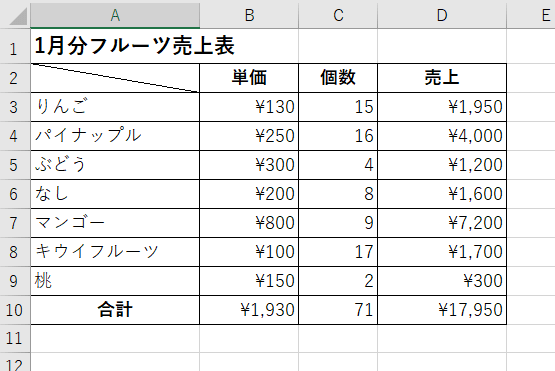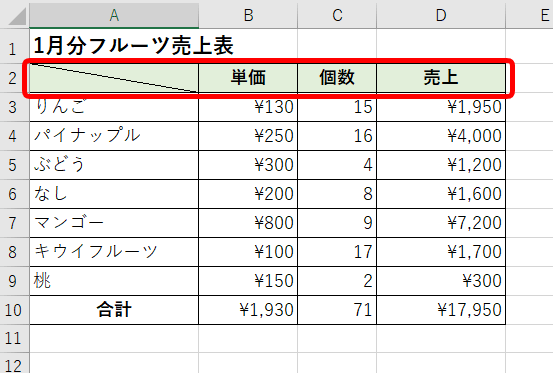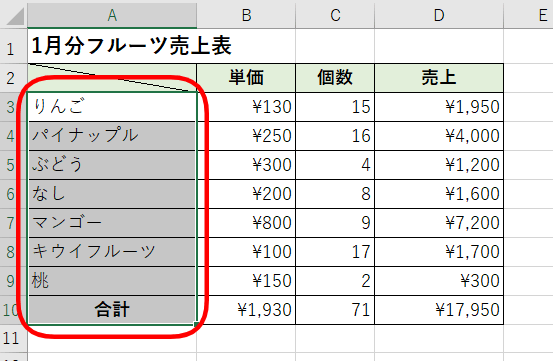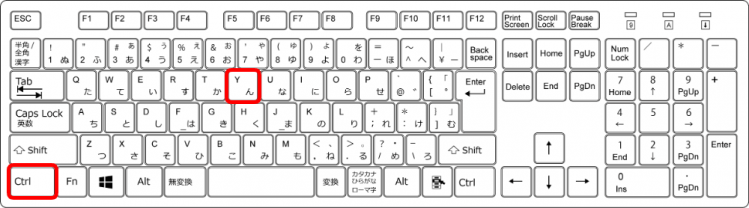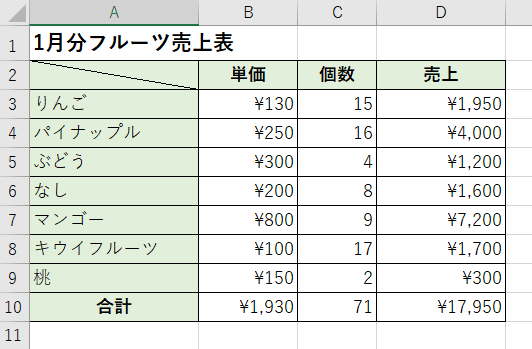エクセル作業中に同じ操作を繰り返すことは多いですね。
そんな時は、直前の操作を繰り返すことが出来るショートカットが大変便利です。
Ctrl(コントロール)とY(ワイ)を押すだけです。
直前の操作を繰り返し実行できるので、時短にもなります。
◇記事内のショートカットキー◇
| Ctrl+Y | コントロール + ワイ |
|---|
※本記事は『OS:Windows10』『Excelのバージョン:2016』を使用しています。
目次
同じ操作を繰り返すショートカットキーの手順
↑フルー売上表を使い解説します。
↑フルー売上表の見出しに色付けします。
↑フルーツ名にも同じ色付け作業を行いたいです。
↑そこで、Ctrl(コントロール)とY(ワイ)を押します。
同時には押せません。
①Ctrlを押したまま→②Yの順番で押しましょう。
↑「Ctrl」は両端にあるので使いやすい方を押しましょう。
今回は左側の「Ctrl」で解説します。
↑フルーツ名にも同じ色付けがすることが出来ました。
色付け以外にも、太字や下線など、同じ操作を繰り返すことが出来るので、エクセル作業中に使うと時短になります。
『F4』も直前の操作を繰り返すことが出来るショートカットだよ!

Dr.オフィス
ショートカットキーは、自分が良く使うものを覚えておくだけでも仕事効率がアップするので、ぜひ活用しましょう。
一覧を確認できる記事≫【エクセルショートカットキー】覚えている人は仕事が早い!役立つ便利なショートカットキー一覧も参考にしてください。
役立つショートカットキーに出会えます!